【Cinema 4D R20特别版】Cinema 4D R20特别版百度云下载 免安装中文版
软件介绍
Cinema 4D R20特别版是一款功能十分强大的3D建模动画渲染工具,采用超强的粒子系统,通过渲染模块和三维纹理绘制,给用户提供了一个几乎完美的操作平台,更加快速地完成3D设计的工作。

软件特色
强大:Cinema 4D 是所有希望可以快速省心制作出令人屏息以待作品的 3D 艺术家的最佳工具包。初学者和经验丰富的专业人士可以利用 Cinema 4D 全面的工具和功能快速达到惊人的结果,Cinema 4D 出色的稳定性也是快节奏 3D 生产线上完美的应用程序。
易用:当你能快速制作出色作品,是每个人初入 3D 世界时最令人兴奋的事!Cinema 4D 直观易懂的操作与逻辑性界面使初学者能很容易找对地方和控制软件。即使是专业用户也对 Cinema 4D 的易用性赞不绝口。初学者还可通过无数的教程和全球性的专业社区进行学习,提升技能达到高水平。
直观:Cinema 4D 是我们用户日常工作流程中的中流砥柱。这就是为什么我们从一开始就确定新功能直观地工作,并正是位于用户期望找到它们的地方。Cinema 4D 也可以轻易定制布局,适合用户的需求并保存供以后使用。
稳定:Cinema 4D以其卓越的稳定性着称。所有的新功能和新特性都会在发布前通过我们质检部门和测试团队的验证。我们也会定期推送服务包以不断完善Cinema 4D,同时快速地响应操作系统与驱动程序的更新!
强大的帮助系统:任何关于特定功能的问题,都可以通过右键点击直接跳转到软件内置的文档中快速得到回答。
程序化工作流程:从头至尾保持灵活性!无论你在哪一个项目工作,直到最后一分钟的变化都能保持灵活性非常重要。Cinema 4D提供了众多非破坏性选择:参数化建模、程序着色、纹理等等。Cinema 4D的场次系统可让你在一个文件中保存、管理同一场景的多个版本!
软件功能
1、【材质节点】
从简单参考到复杂着色器,您可以在基于节点的概貌中构建非凡的材质。通过节点创建的复杂效果可以打包为资产并以简单材质形式提供,只需公开必要的参数。R20的节点材质可以改变你的工作方式,无论你是通过节点直接创建出色的着色器,还是仅仅利用那些共享的资源。
2、【MoGraph域】
不再仅仅使用简单的形状来控制效应器、变形器、权重等。域将彻底改变MoGraph的功能,通过结合衰减从而轻松地创建复杂的效果。你再也不会以同样的方式使用C4D了。
3、【CAD数据导入】
告别转换的苦恼-最流行的CAD格式可以通过简单的拖放操作导入。凭借对STEP,Solidworks,JT,Catia和IGES文件的强大灵活的导入功能,您可以获得所需的高品质模型。
4、【体积建模】
更好的布尔仅仅是个开始-通过组合形状、样条、粒子和噪波来创建模型。这一切都要感谢体素和OpenVDB的力量。导入和导出VDB,甚至使用体积来控制MoGraph效果。
5、【ProRender增强】
下一代原生GPU渲染就在这里-它所包含的生产级功能可帮助您完成工作。在强劲的PC或您最先进的iMac上渲染次表面散射、运动模糊和多通道。
6、【运动跟踪】
由于在Cinema4DR20中对运动跟踪进行了大量工作流程改进,因此将3D元素与2D素材集成在一起变得前所未有的简单。运动跟踪工具集自R16推出以来一直很成熟,支持摄像机和对象跟踪、失真校正和场景重建。R20侧重于改进整个工作流程,使这些奇妙的功能更易于使用。
7、【多重实例】
Cinema4D的运动图形工具可以轻松创建大量对象,新的多重实例功能可以更轻松地管理它们。使用多重实例,可以更有效地处理克隆的对象,并在视口中获得更好的性能。通过简化每个克隆的边界框、矩阵框或轴心点的显示来加快速度。多重实例不支持动态或偏移动画,但它们确实支持运动图形颜色-即使在视口中也是如此!
Cinema 4D R20特别版怎么缩放动画
1、点击cinema4d工具箱中的正方体按钮。
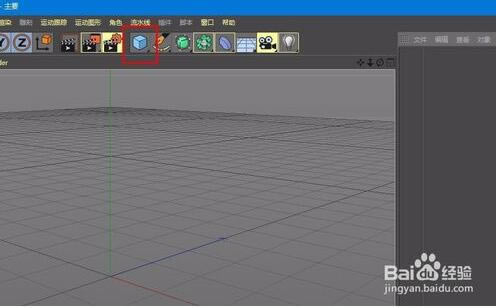
2、然后我们点开自动关键帧按钮。
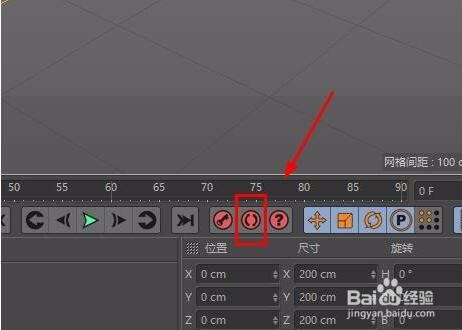
3、此时,我们将关键帧移至最后一帧。

4、接下来我们点击坐标面板。
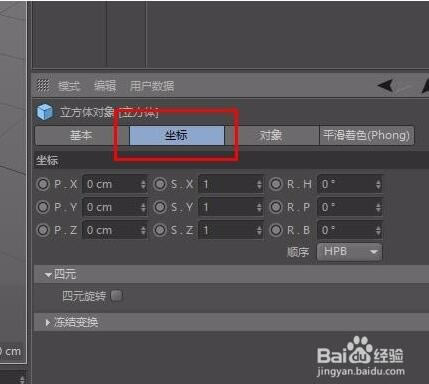
5、在Y轴中将数值改为0.5。

6、点击播放按钮即可查看缩放效果,也可以点击播放按钮。

Cinema 4D R20特别版样条线小技巧
1、打开C4D,切换到正视图,快捷键是F4
说明一下:
试图切换的快捷键
F1透视视图,F2顶视图,F3右视图,F4正视图
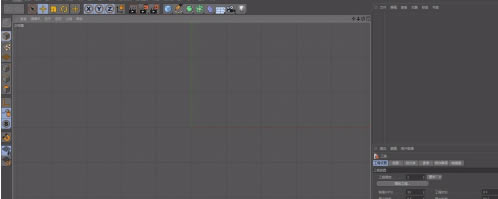
2、我想要一个指示箭头的样条(如图所示),这种样条,是一种很规则的样条,要如何绘制呢
3、选择画笔,绘制样条,画笔类型默认贝塞尔
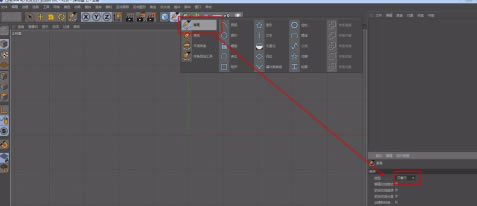
4、在正视图,直接点击,绘制出一个大概图形
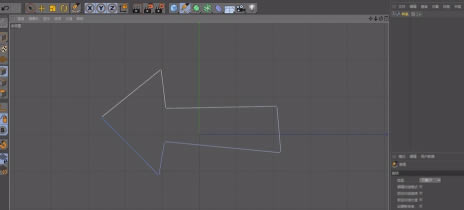
5、在点模式,选择框选工具,将想要同一竖线的,几个点框选起来,然后点击缩放工具,快捷键是T
(有几个快捷键,移动E,旋转R和缩放T,这三个记一下)
缩放的时候,注意,要竖线,就点横向的这个点,如图箭头位置 ,先点击缩放的点,再按键盘上的shift键,鼠标缩放拖动到红点位置,0%,再松开,这样就是一条竖线了

6、尾部的竖线,重复上述步骤操作
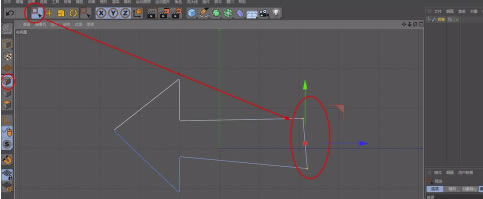
7、水平线,也是一个原理,框选,同一水平线的所有的点,选择缩放工具,快捷键T,拖动上面的点,按住shift键,显示0%,松开
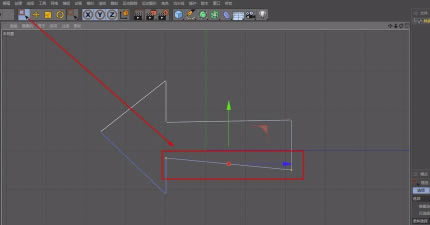
8、其他的点调整位置,同样点模式,框选点,移动点,使用移动工具
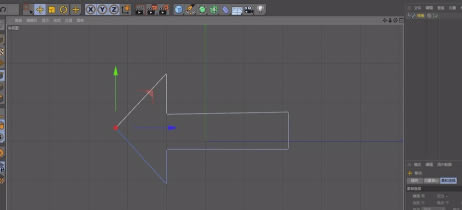
Cinema 4D R20特别版常见问题
如何修改软件中文/英文语言?
在顶部菜单,Edit-Prefernece,第一个Interface,Langugage下拉选择中文,重启即可
如果没有中文语言包,在顶部菜单,Help-Check For Updates,弹窗选择Optional,选择Chinese Language Pack更新后重启即可
如何关闭打开时的 快速启动对话框?
编辑-设置-通讯,不要勾选启动是显示快速启动对话框
……
点击下载图形软件 >>本地高速下载
点击下载图形软件 >>百度网盘下载